La corretta presentazione dei testi in un documento è di grande importanza, che si tratti di lavori accademici, documenti aziendali o progetti personali. Word offre ampie possibilità di formattazione del paragrafo per rendere il tuo testo chiaro e accattivante. In questa guida scoprirai tutto ciò che c'è da sapere sulle formattazioni del paragrafo, inclusa l'allineamento, i rientri e l'applicazione di colori di design e bordi. Quando padroneggerai queste funzioni, il tuo schermo non solo sembrerà più ordinato, ma trasmetterà anche un'impressione più professionale.
Conoscenze principali
- I paragrafi possono essere formattati per impostazione predefinita allineati a sinistra, centrati, allineati a destra o giustificati.
- I rientri ti permettono di rendere visivamente più attraente il testo.
- L'indicazione dei segni di paragrafo aiuta a rilevare ed evitare errori di formattazione.
- I colori di design e i bordi possono evidenziare e strutturare visivamente i paragrafi.
Guida passo passo alla formattazione del paragrafo
Qui andremo attraverso le varie opzioni di formattazione del paragrafo passo dopo passo.
1. Selezionare e allineare il paragrafo
Prima di tutto seleziona il paragrafo che desideri formattare. Vai poi alla sezione "Paragrafo" nel tuo documento di Word. Qui hai la possibilità di stabilire l'allineamento del testo. Per impostazione predefinita, il testo viene mostrato allineato a sinistra. Clicca sui pulsanti pertinenti per allineare il testo al centro, a destra o giustificato, e fai attenzione a come cambia la visualizzazione.
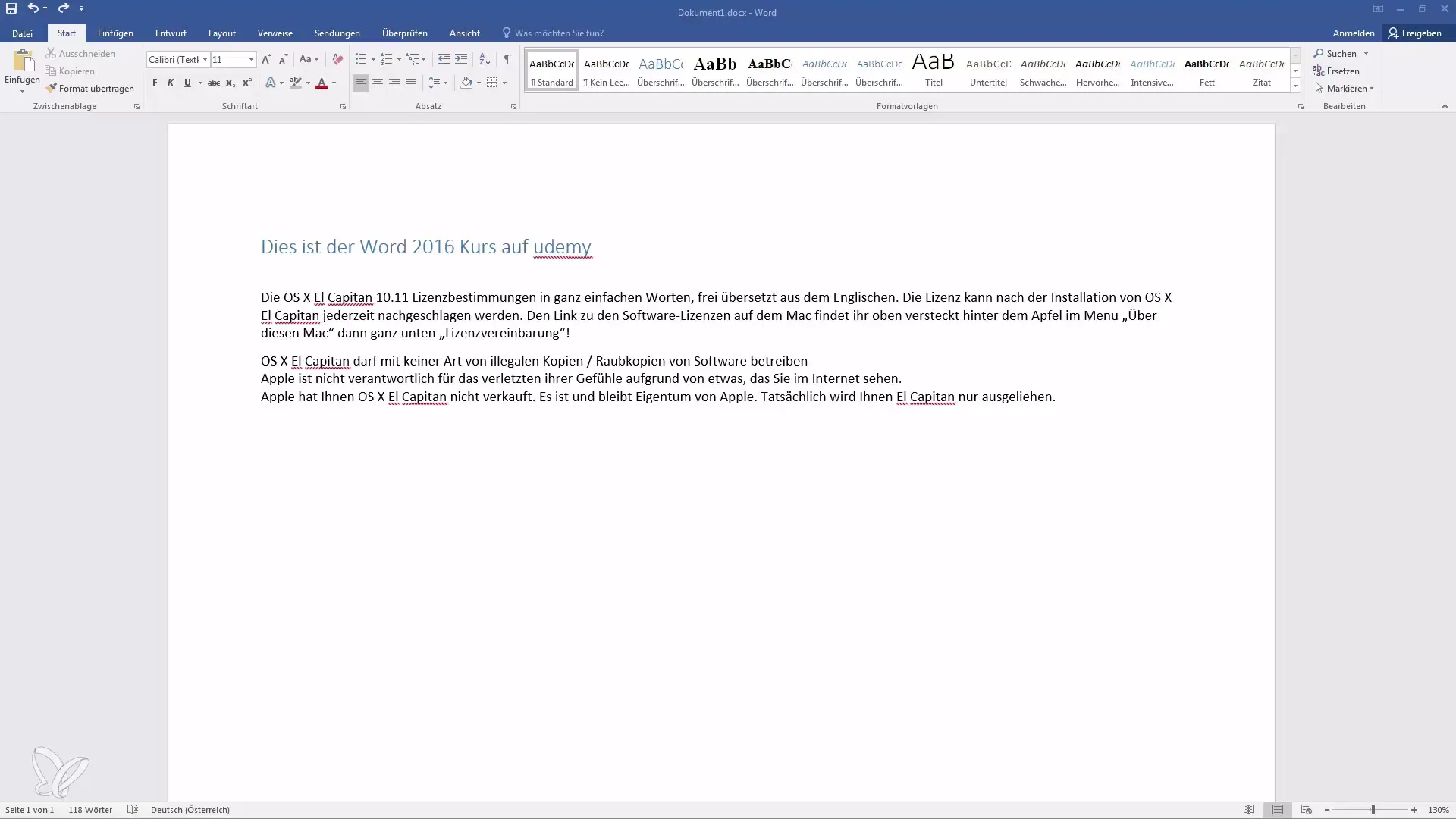
2. Regolare i rientri
Se desideri, puoi anche modificare i rientri per dare più struttura al testo. Troverai le opzioni per ridimensionare o ingrandire il rientro nello stesso menu. Un rientro può aumentare la leggibilità e conferire al testo un aspetto pulito e ordinato. Sperimenta con l'adattamento del rientro per ottenere il miglior effetto per il tuo testo.
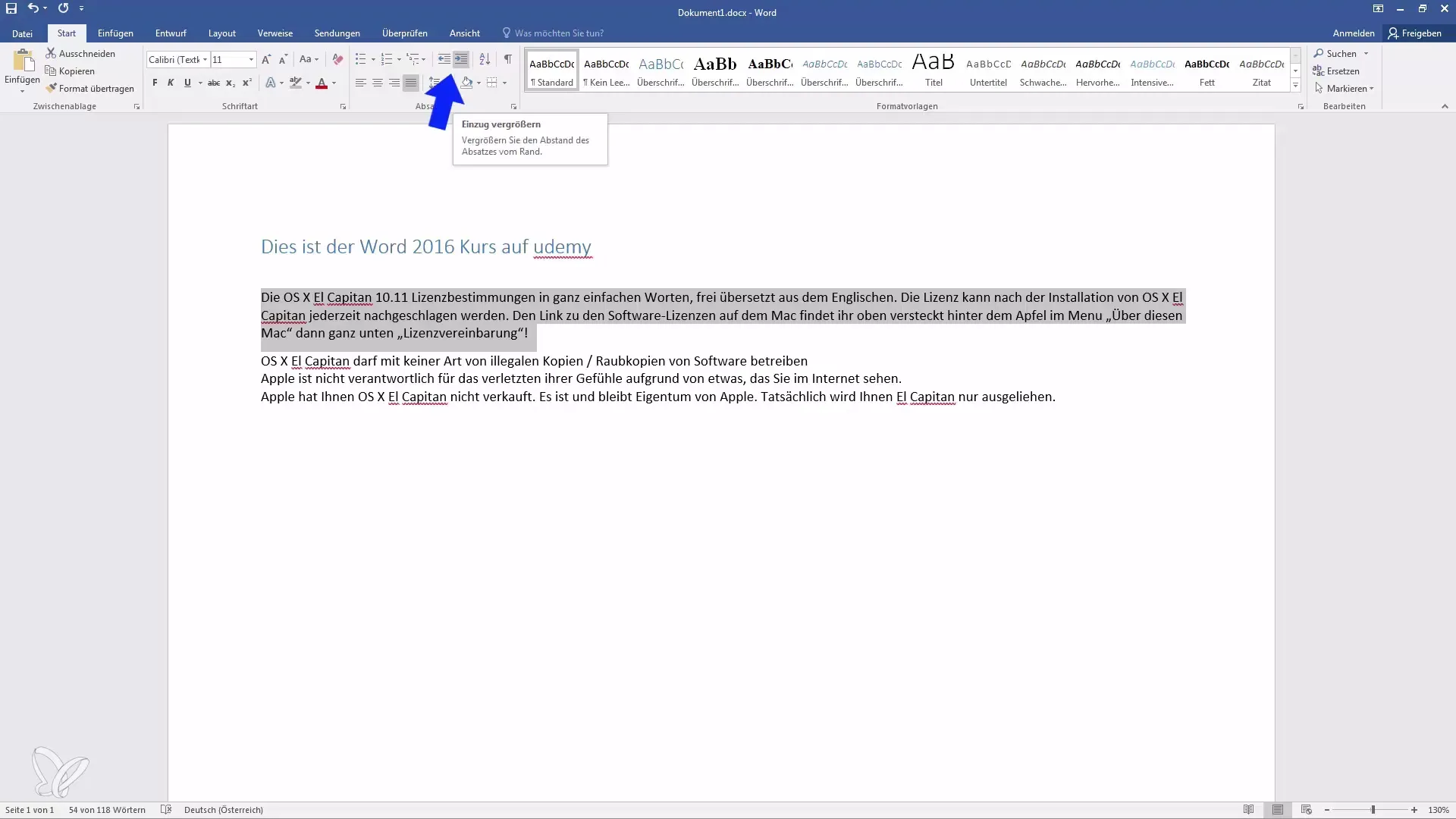
3. Mostrare i segni di paragrafo
Può essere essenziale visualizzare i segni di paragrafo. Clicca sul pulsante per rendere visibili questi segni. Quando mostri i segni, vedrai piccoli punti per gli spazi vuoti e i paragrafi, che possono aiutarti a individuare gli errori di formattazione. Questa funzione è particolarmente utile quando desideri ottimizzare il testo e assicurarti che soddisfi i tuoi requisiti.
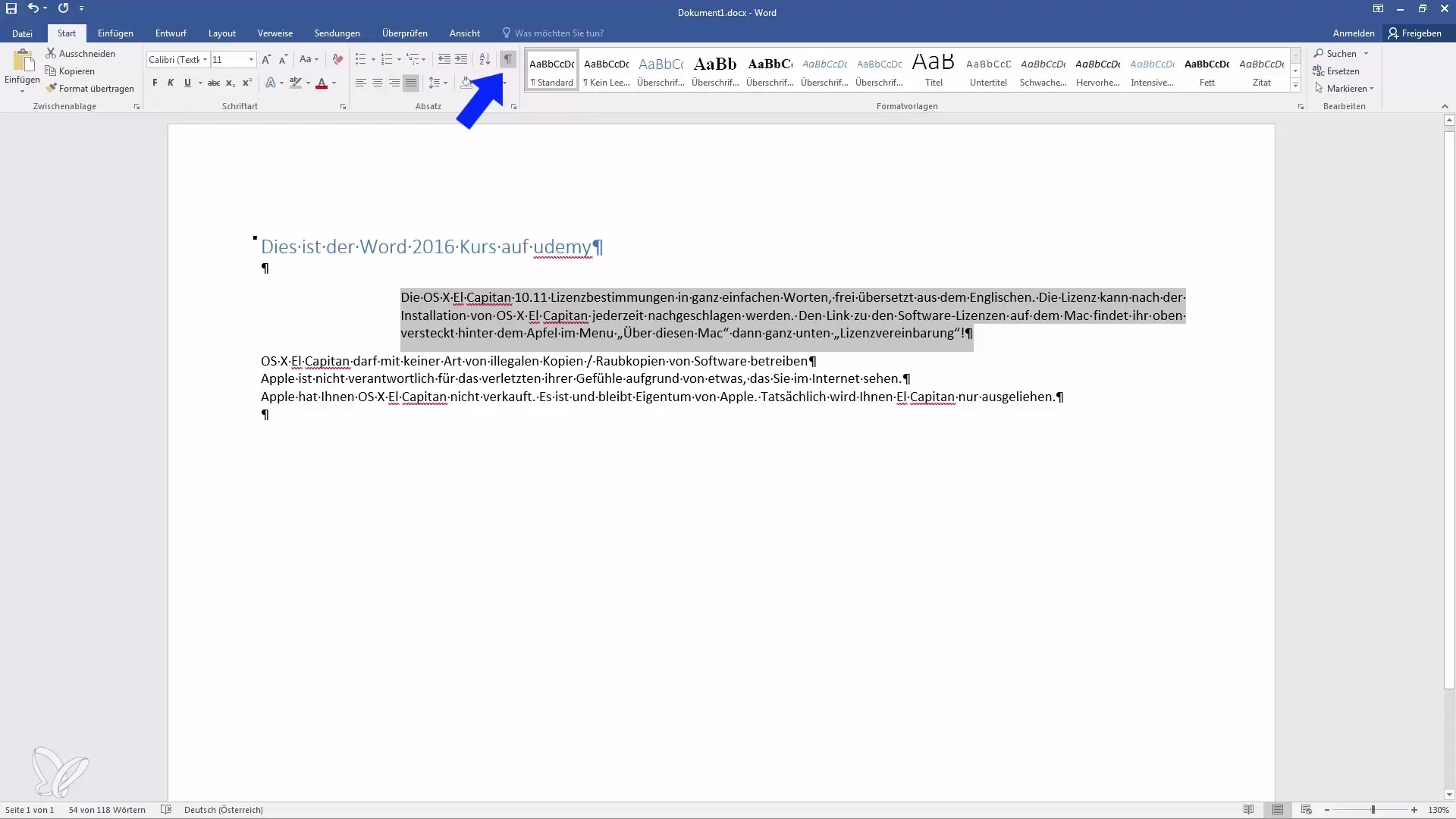
4. Selezionare colori di design
Per conferire maggiore attrattiva visiva ai tuoi paragrafi, puoi scegliere colori di design. Clicca sulla selezione del colore per il paragrafo. Qui hai a disposizione diverse opzioni di sfondo. Scegli un colore che metta in evidenza il tuo testo e che si adatti al tuo design complessivo.
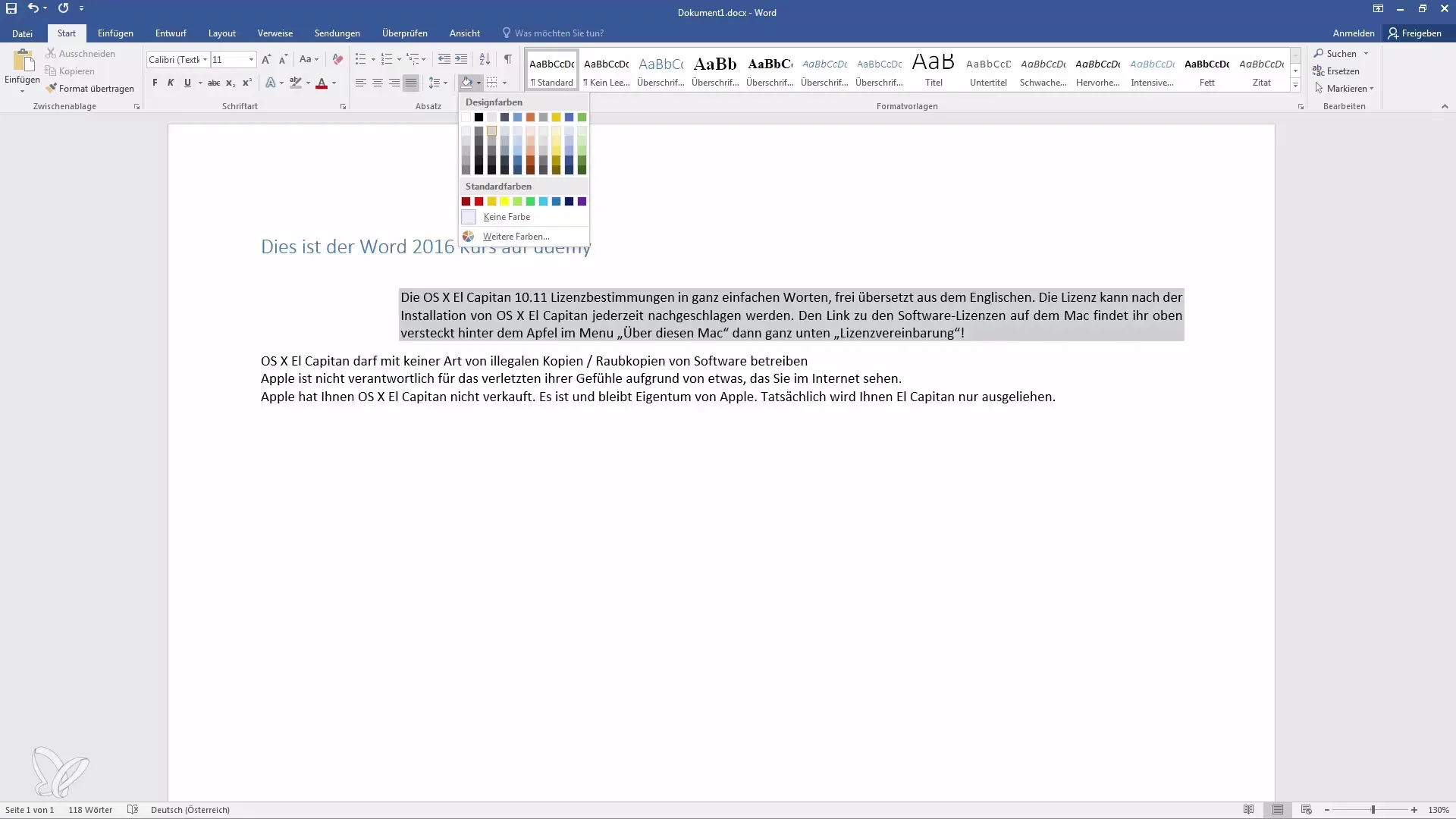
5. Aggiungere bordi
Dopo aver selezionato i colori, puoi aggiungere anche dei bordi ai paragrafi. Hai varie opzioni - che si tratti di una semplice linea o di un paragrafo completamente incorniciato. Un bordo ben posizionato può aiutare a strutturare ulteriormente il testo. Assicurati che il bordo non distragga dal contenuto.
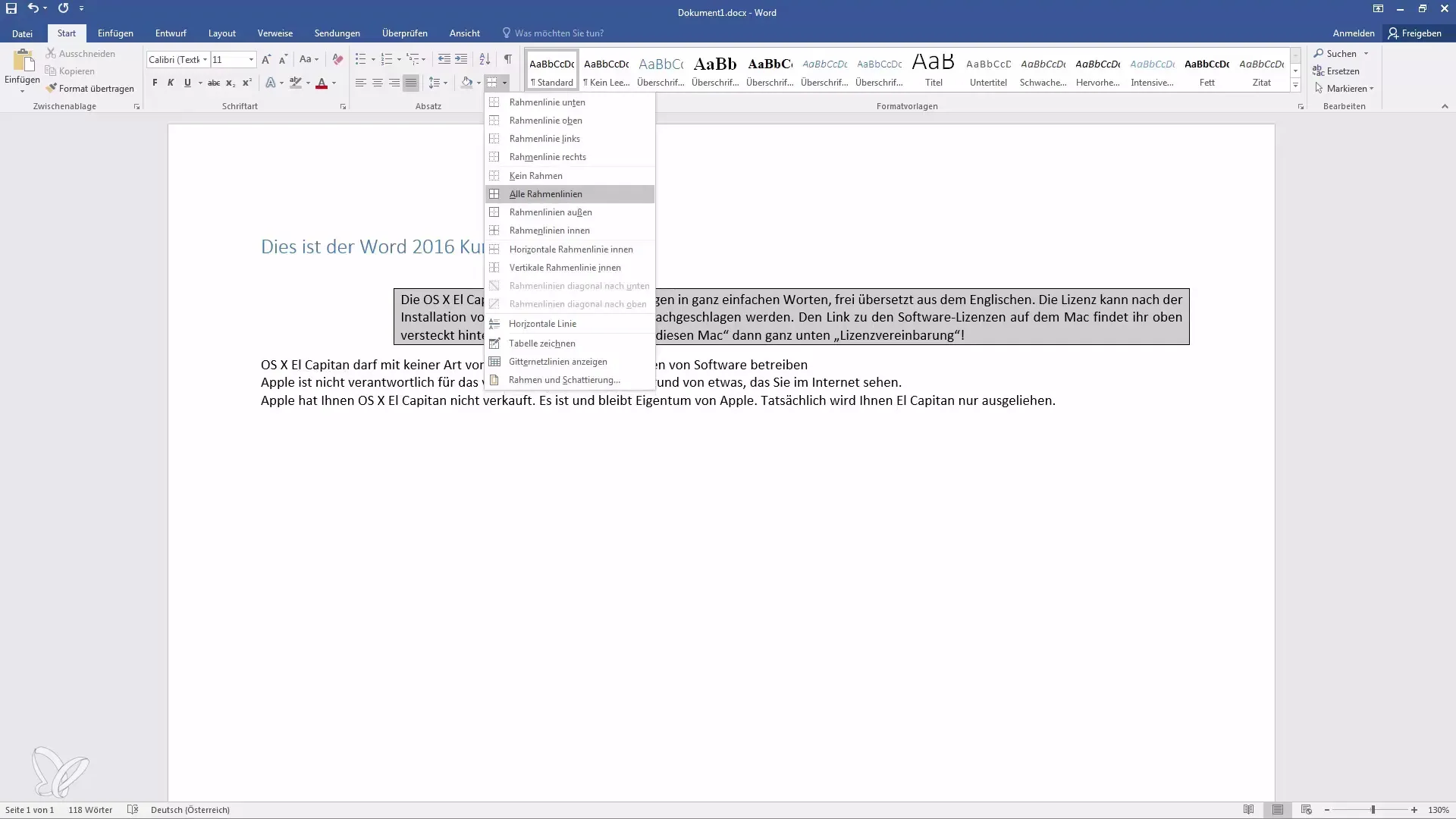
6. Regolare gli spazi tra le righe
Se desideri aumentare ulteriormente la leggibilità, regola gli spazi tra le righe. Usa le frecce nelle impostazioni degli spazi tra le righe per aumentare o ridurre la distanza tra le singole righe. Per impostazione predefinita è di 1,0, ma puoi ad esempio aumentarlo a 1,5 o 2,0 per creare più spazio tra le righe.
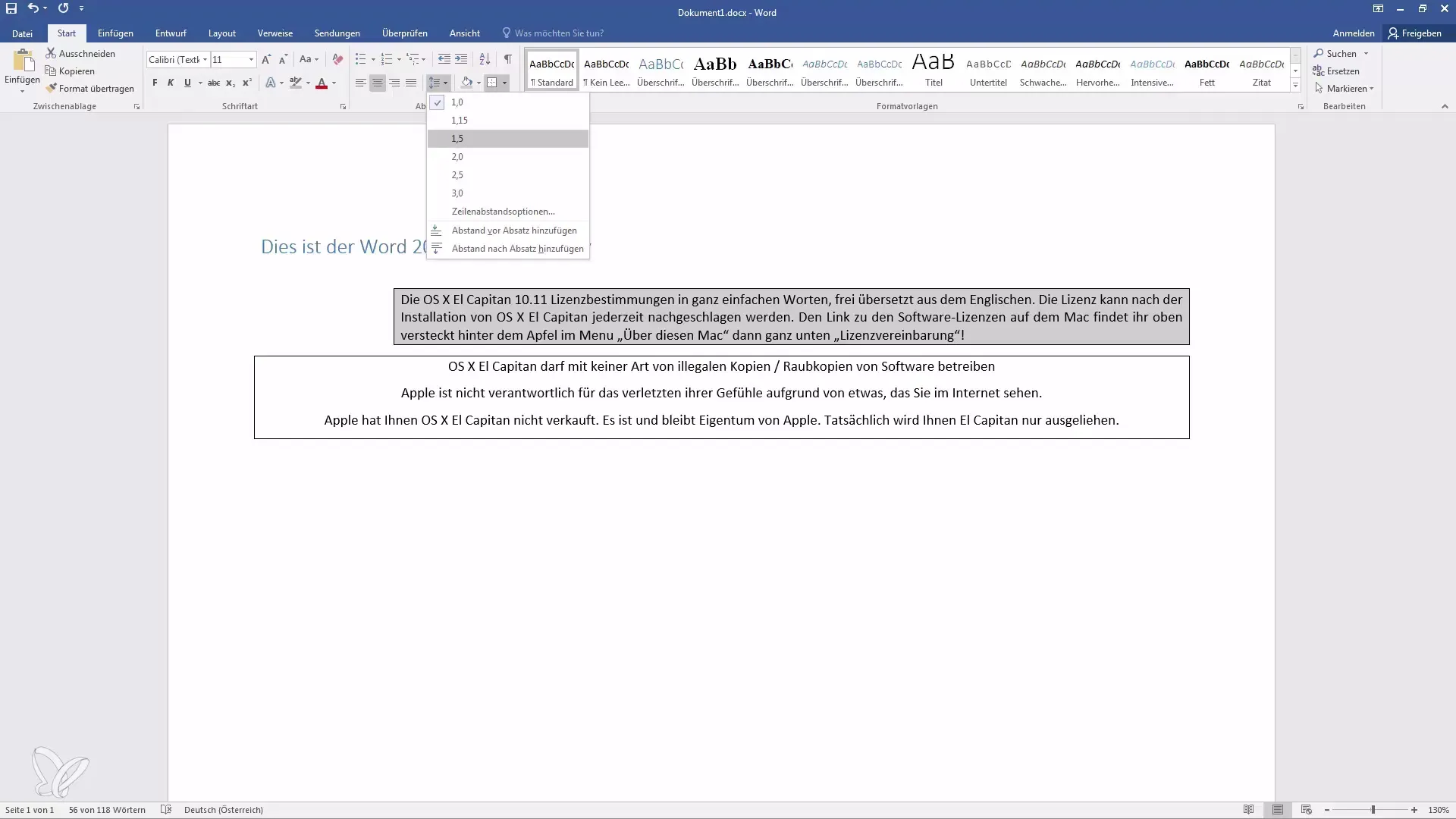
Sommario
Con questa guida dettagliata hai imparato come formattare efficacemente i paragrafi in Word. Ora puoi determinare l'allineamento del tuo testo, utilizzare i rientri, mostrare i segni di paragrafo, selezionare colori di design e bordi, nonché regolare gli spazi tra le righe. Utilizzando in modo mirato queste funzioni, il tuo documento risulterà non solo più bello, ma anche più chiaro e professionale.
Domande frequenti
Cosa sono le formattazioni di paragrafo?Le formattazioni di paragrafo si riferiscono alle impostazioni che apporti ai paragrafi in un documento per controllarne l'allineamento, i rientri, gli spazi e la formattazione del colore.
Come posso centrare un paragrafo?Seleziona il paragrafo desiderato e scegli il pulsante per l'allineamento centrato nella sezione "Paragrafo".
Come posso regolare i rientri in Word?Nel menu Paragrafo troverai delle opzioni a tendina per aumentare o diminuire il rientro.
Posso nascondere di nuovo i segni di paragrafo?Sì. Clicca di nuovo sul pulsante dei segni di paragrafo per disattivarli.
Come cambio gli spazi tra le righe?Usa le frecce nelle impostazioni dello spaziatura tra le righe per regolare la distanza desiderata.


